2、npm和pnpm
npm和pnpm

目录
[toc]
npm常用命令
npm install <moduleName> -g 包安装到全局
npm list:查看当前已安装的包。
npm config set registry https://mirrors.huaweicloud.com/repository/npm/ #设置淘宝源
npm config set cache "/opt/npmcache/" #设置缓存路径
#构建项目
npm install && npm run build
#更新依赖
运行 `npm update` 或 `yarn upgrade` 来更新你的依赖
pnpm常用命令
pnpm 是一个快速、节省磁盘空间的包管理器,它使用内容可寻址存储来共享依赖项。以下是一些常用的 pnpm 命令:
常用命令
#启动服务
pnpm install && pnpm run dev
#构建输出dist
pnpm build
#查看 默认的pnpm源
pnpm config get registry
#配置pnpm的源为华为源
pnpm config set registry https://mirrors.huaweicloud.com/repository/npm/
#切换回官方源
pnpm config set registry https://registry.npmjs.org/
#pnpm卸载/安装包
pnpm uninstall husky
pnpm install husky
安装和管理依赖
-
安装所有依赖项:
pnpm install -
安装一个包:
pnpm add <package-name> -
安装一个包作为开发依赖:
pnpm add <package-name> --save-dev -
全局安装一个包:
pnpm add <package-name> --global -
移除一个包:
pnpm remove <package-name> -
更新所有依赖项:
pnpm update -
更新一个包:
pnpm update <package-name>
运行脚本
-
运行项目中的脚本:
pnpm run <script-name> -
运行测试脚本:
pnpm test -
运行开发服务器:
pnpm start
管理项目
-
初始化一个新的
pnpm项目:pnpm init -
查看已安装的包及其依赖关系:
pnpm list -
查看全局安装的包:
pnpm list --global -
查看包的详细信息:
pnpm view <package-name>
缓存和存储
-
清理缓存:
pnpm store prune -
查看存储路径:
pnpm store path
其他
-
查看
pnpm版本:pnpm --version -
获取帮助:
pnpm help
问题:npm和pnpm有啥区别?
npm 和 pnpm 是 JavaScript 包管理工具,但它们在一些关键方面存在差异。以下是它们的主要区别:
安装方式和速度
-
npm:- 默认的包管理工具,随 Node.js 一起安装。
- 采用扁平化安装,所有包都会被安装到
node_modules文件夹中。这可能导致重复的包和较大的node_modules目录。 - 速度相对较慢,因为它会为每个包下载一个副本,即使这些包之间有依赖关系。
-
pnpm:- 使用符号链接来共享包,避免重复安装相同的包。每个包只会安装一次,然后在项目中通过符号链接来引用这个包。
- 安装速度更快,磁盘空间使用更少,因为它重用了已经安装的包。
- 通过去重和缓存机制,提高了安装效率。这个特性在大型项目中尤为明显。
安全性
-
npm:- 默认行为允许安装包的嵌套依赖,这可能会导致重复包和版本冲突。
- 使用
npm audit提供安全审计功能,帮助用户发现和修复项目中的安全漏洞。
-
pnpm:- 通过符号链接和去重机制,可以避免不同版本的包相互干扰,这在某种程度上提高了安全性和版本一致性。
- 也支持安全审计功能。
锁文件
npm:- 使用
package-lock.json文件来锁定依赖版本,确保项目在不同环境中的依赖关系一致。
- 使用
pnpm:- 使用
pnpm-lock.yaml文件来锁定依赖版本。这个锁文件不仅包含包的版本信息,还包含包的存储位置和符号链接信息。
- 使用
工作空间支持
-
npm:- 从
npmv7 开始支持工作空间(workspaces),允许在一个项目中管理多个子项目。
- 从
-
pnpm:- 也支持工作空间,并且由于其高效的包管理机制,使得在工作空间中共享依赖变得更加容易和高效。
配置和命令
-
npm:- 配置和管理简单直观,适合大多数用户。
- 提供的命令工具集广泛,涵盖从包安装、版本管理、发布等各个方面。
-
pnpm:- 提供的命令和
npm类似,但有一些独特的命令和选项,优化了与符号链接和缓存相关的操作。 - 可能需要一些学习成本,但对于大中型项目和需要高效包管理的场景非常有用。
- 提供的命令和
总结
npm是一个成熟、广泛使用的包管理工具,适合大多数开发者和项目。pnpm则提供了一种更高效的包管理方式,特别适合大型项目和需要优化磁盘空间和安装时间的场景。
具体选择哪一个工具,取决于你的项目需求和个人偏好。很多开发者在尝试 pnpm 之后,发现它在性能和资源利用率方面的优势,选择在新项目中使用 pnpm。
范例:winodws如何安装pnpm 9.0.4 ?(已解决)
在 Windows 上安装特定版本的 pnpm(例如 9.0.4)可以通过 npm 来完成。以下是安装步骤:
-
确保已安装 Node.js 和 npm: 在安装
pnpm之前,你需要确保已经安装了 Node.js,因为npm(Node Package Manager)是随 Node.js 一起安装的。你可以从 Node.js 官网下载并安装 Node.js:https://nodejs.org/ -
安装 pnpm: 打开命令提示符(CMD)或 PowerShell,并运行以下命令来安装特定版本的
pnpm:npm install -g pnpm@9.0.4
npm install -g pnpm@8.12.0这条命令会全局安装
pnpm的9.0.4版本。-g标志表示全局安装,这样你就可以在系统的任何位置使用pnpm命令。 -
验证安装: 安装完成后,你可以通过运行以下命令来验证
pnpm是否安装成功以及是否安装了正确的版本:pnpm --version
[root@docusaurus-wiki ~]#pnpm --version
8.12.0这将显示已安装的
pnpm版本号。
如果你遇到任何问题,比如网络问题或者权限问题,你可能需要检查你的网络连接或者以管理员身份运行命令提示符或 PowerShell。如果 npm 安装 pnpm 时遇到证书问题,你可以尝试切换到官方的 npm 镜像源,或者检查你的系统时间是否正确。
如果上述步骤无法解决问题,你可以尝试手动下载 pnpm 的二进制文件并安装,但这通常不是首选方法,因为使用 npm 安装是最简单和推荐的方式。
范例:pnpm运行项目(已解决)
git clone https://github.com/kuizuo/blog.git
cd blog
pnpm install #安装依赖包
pnpm start #启动服务
pnpm build #构建
范例:npm和pnpm配置国内源(已解决)
是的,npm 和 pnpm 配置国内镜像源的方法相似,因为它们都支持通过配置文件或命令行参数来设置自定义源。国内源,如淘宝 NPM 镜像(https://registry.npmmirror.com/),可以提供更快的访问速度。
1.查看当前配置的源
[root@nuc-frpc ~]# npm config get registry
https://mirrors.huaweicloud.com/repository/npm/
[root@nuc-frpc ~]# pnpm config get registry
https://mirrors.huaweicloud.com/repository/npm/
2.设置国内源
永久设置指定源
对于 npm,你可以执行以下命令来设置华为镜像为默认源:
npm config set registry https://mirrors.huaweicloud.com/repository/npm/
对于 pnpm,你可以做类似的设置:
pnpm config set registry https://mirrors.huaweicloud.com/repository/npm/
临时指定源
或者,你也可以临时在安装时指定源:
对于 npm:
npm install some-package --registry=https://mirrors.huaweicloud.com/repository/npm/
对于 pnpm:
pnpm add some-package --registry=https://mirrors.huaweicloud.com/repository/npm/
另外,对于 pnpm,如果你想持久化配置文件中的设置,你可以编辑 ~/.npmrc 或 ~/.pnpmrc 文件(取决于你使用的管理工具),在文件中添加:
registry=https://registry.npmmirror.com/
通过上述方法,不管是用 npm 还是 pnpm,你都可以配置为使用国内镜像源,从而加速包的下载。
3.回退为官方源
npm config set registry https://registry.npmjs.org/
pnpm config set registry https://registry.npmjs.org/
4.其他常见国内npm源
-
淘宝 npm 镜像:
- 地址:
https://registry.npm.taobao.org截止2024年7月16日,不可用 - 更新频率:每 10 分钟同步一次
- 地址:
-
腾讯云 npm 镜像:
- 地址:
https://mirrors.cloud.tencent.com/npm/截止2024年7月16日,不可用
- 地址:
-
华为云 npm 镜像:
- 地址:https://mirrors.huaweicloud.com/repository/npm/ 截止2024年7月16日,可用
关于我
我的博客主旨:
- 排版美观,语言精炼;
- 文档即手册,步骤明细,拒绝埋坑,提供源码;
- 本人实战文档都是亲测成功的,各位小伙伴在实际操作过程中如有什么疑问,可随时联系本人帮您解决问题,让我们一起进步!
🍀 微信二维码
x2675263825 (舍得), qq:2675263825。

🍀 微信公众号
《云原生架构师实战》

🍀 个人主页:
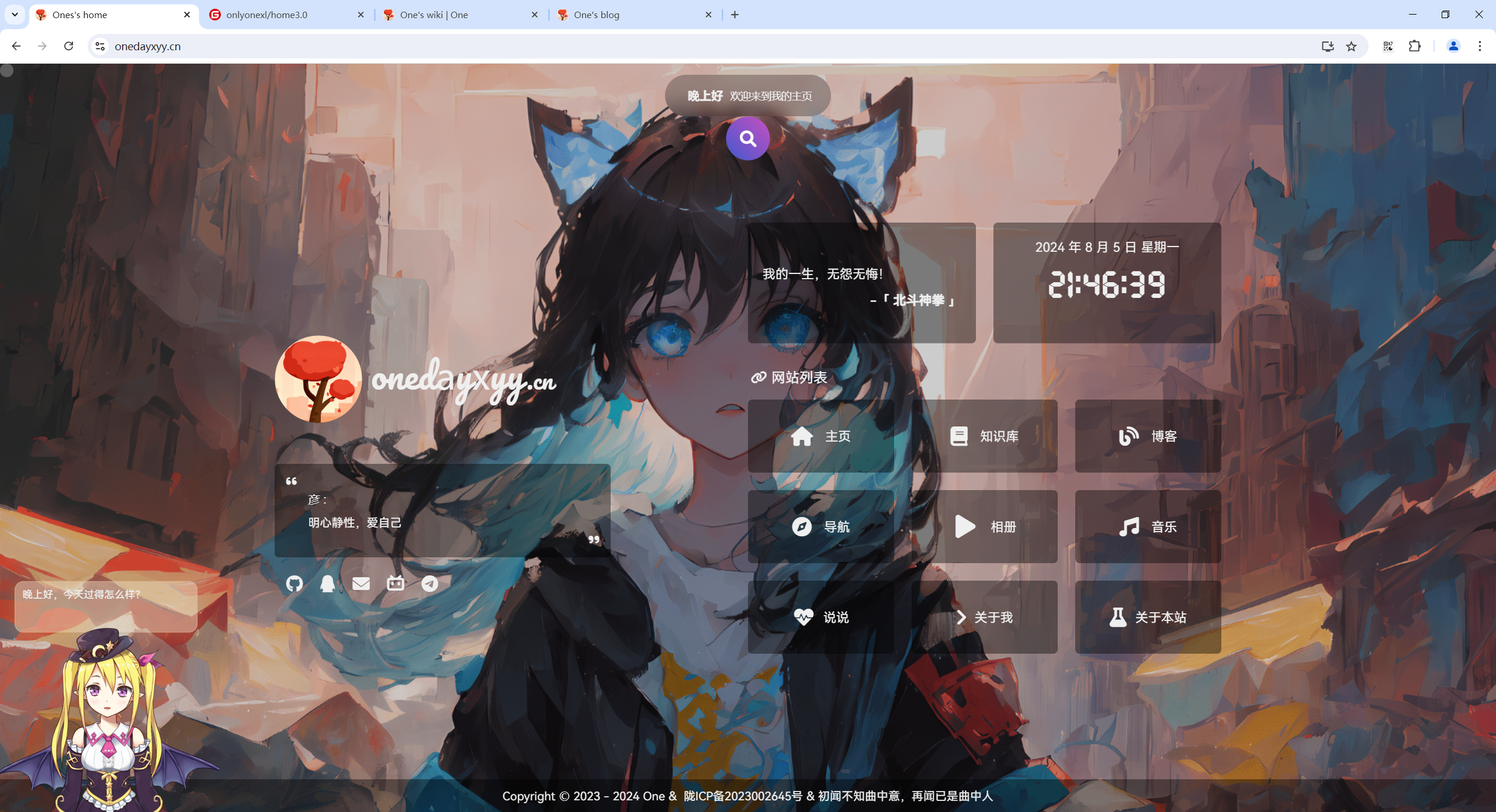
🍀 知识库:
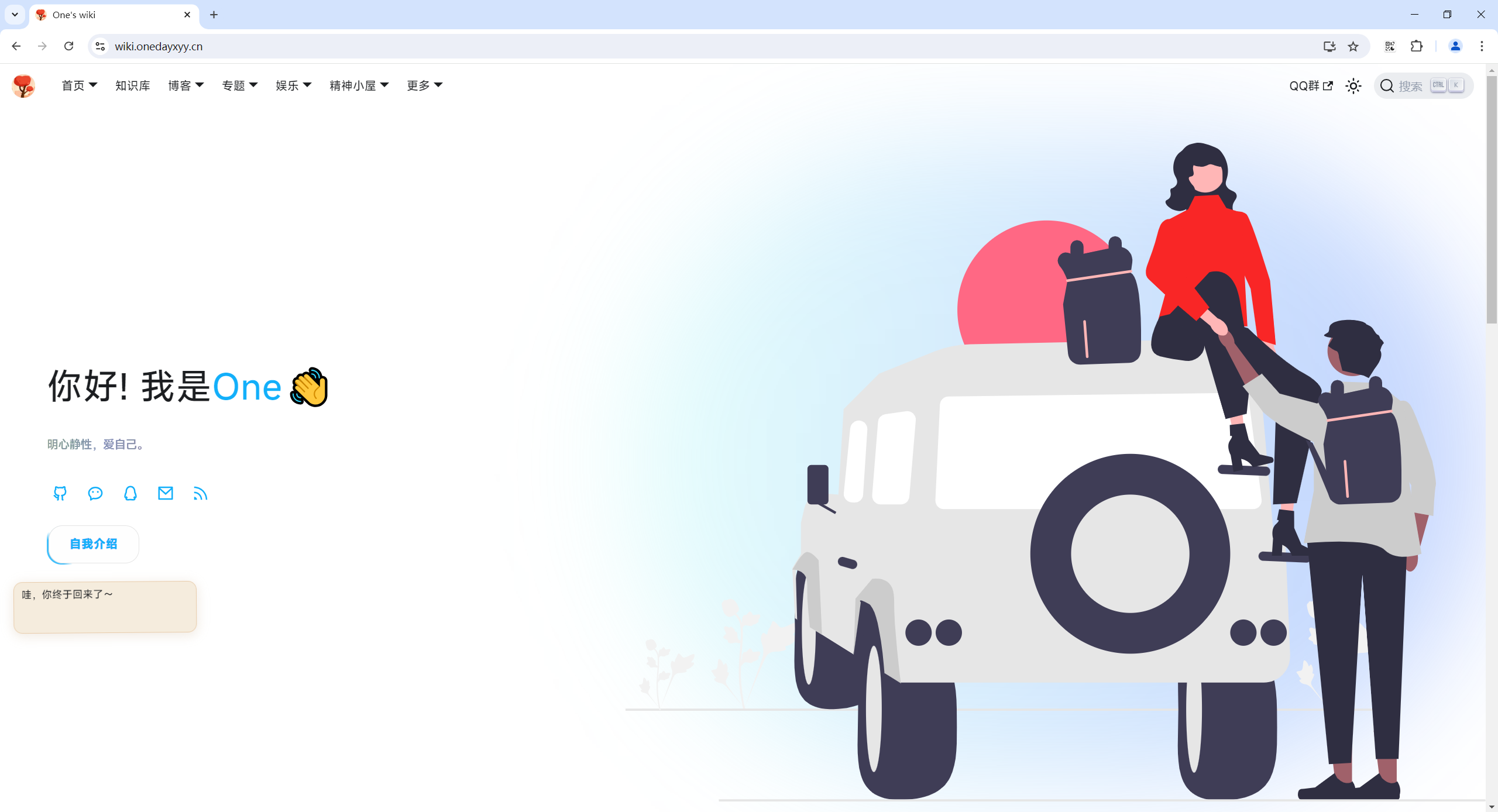
🍀 博客:
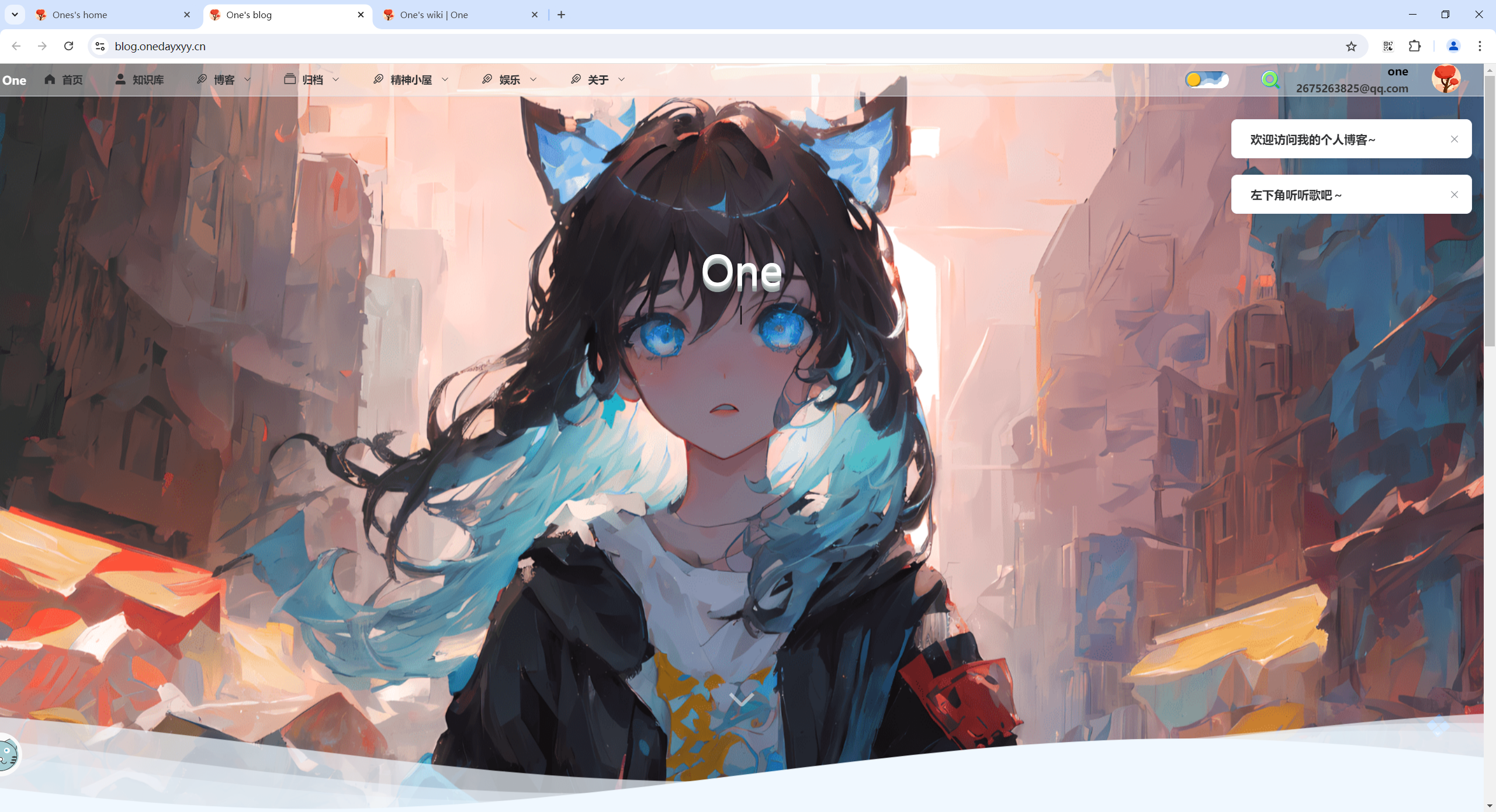
🍀 csdn
https://blog.csdn.net/weixin_39246554?spm=1010.2135.3001.5421

🍀 知乎
https://www.zhihu.com/people/foryouone

往期推荐
QQ群
玩转Typora+Docusuaurus+起始页交流群:(欢迎小伙伴一起探讨有趣的IT技术,来完成一些漂亮的项目)

我的开源项目:
https://wiki.onedayxyy.cn/docs/OpenSource
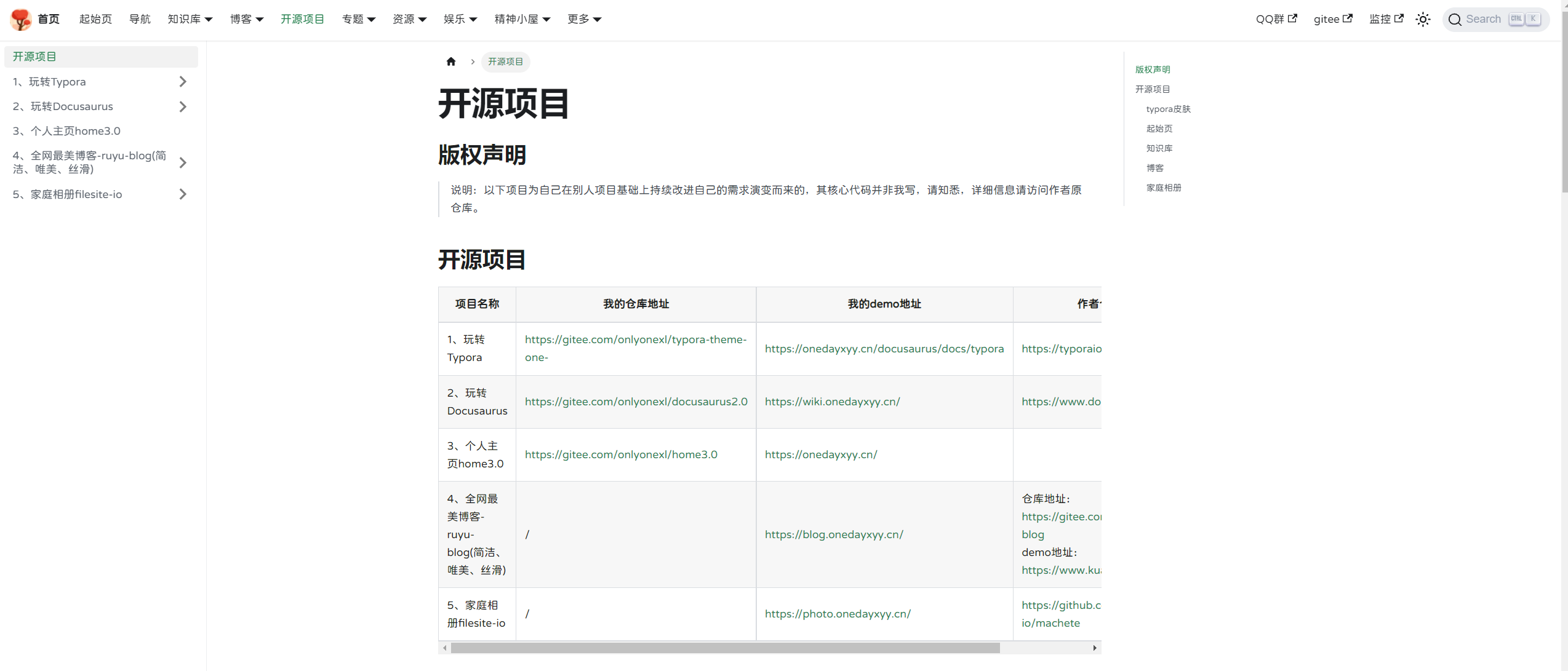
- typora皮肤
https://wiki.onedayxyy.cn/docs/typora
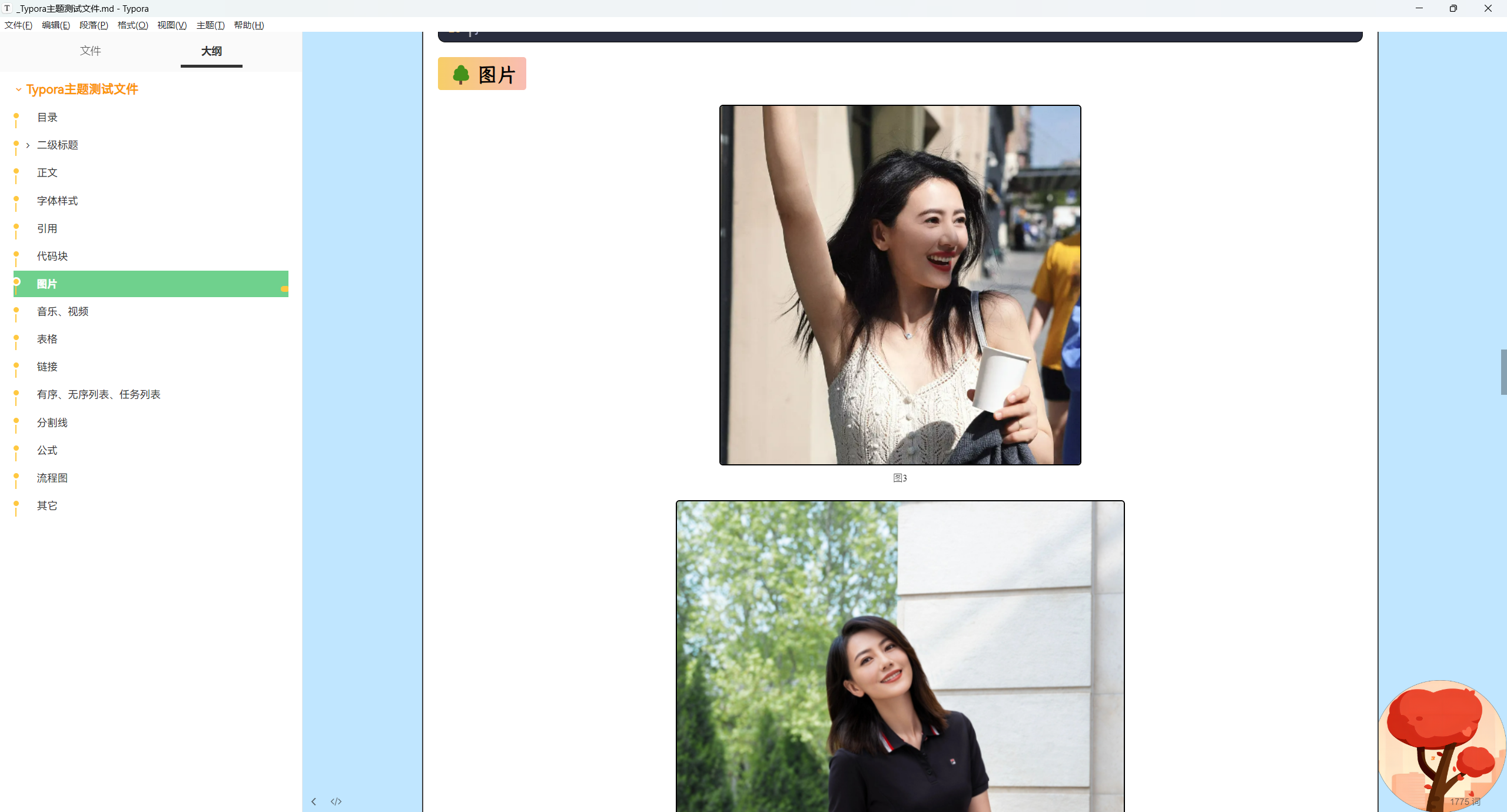
- 起始页

- 知识库
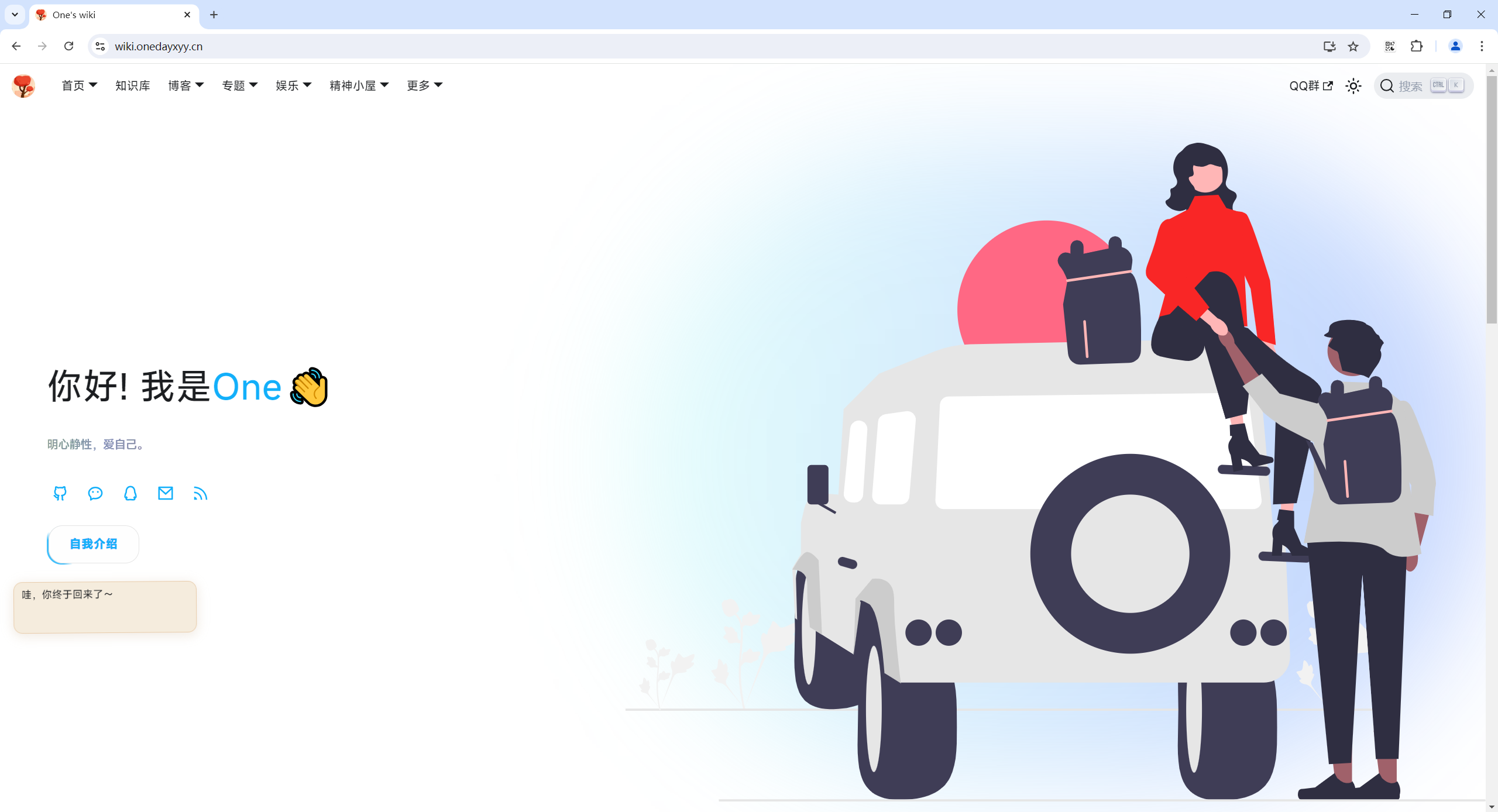
- 博客
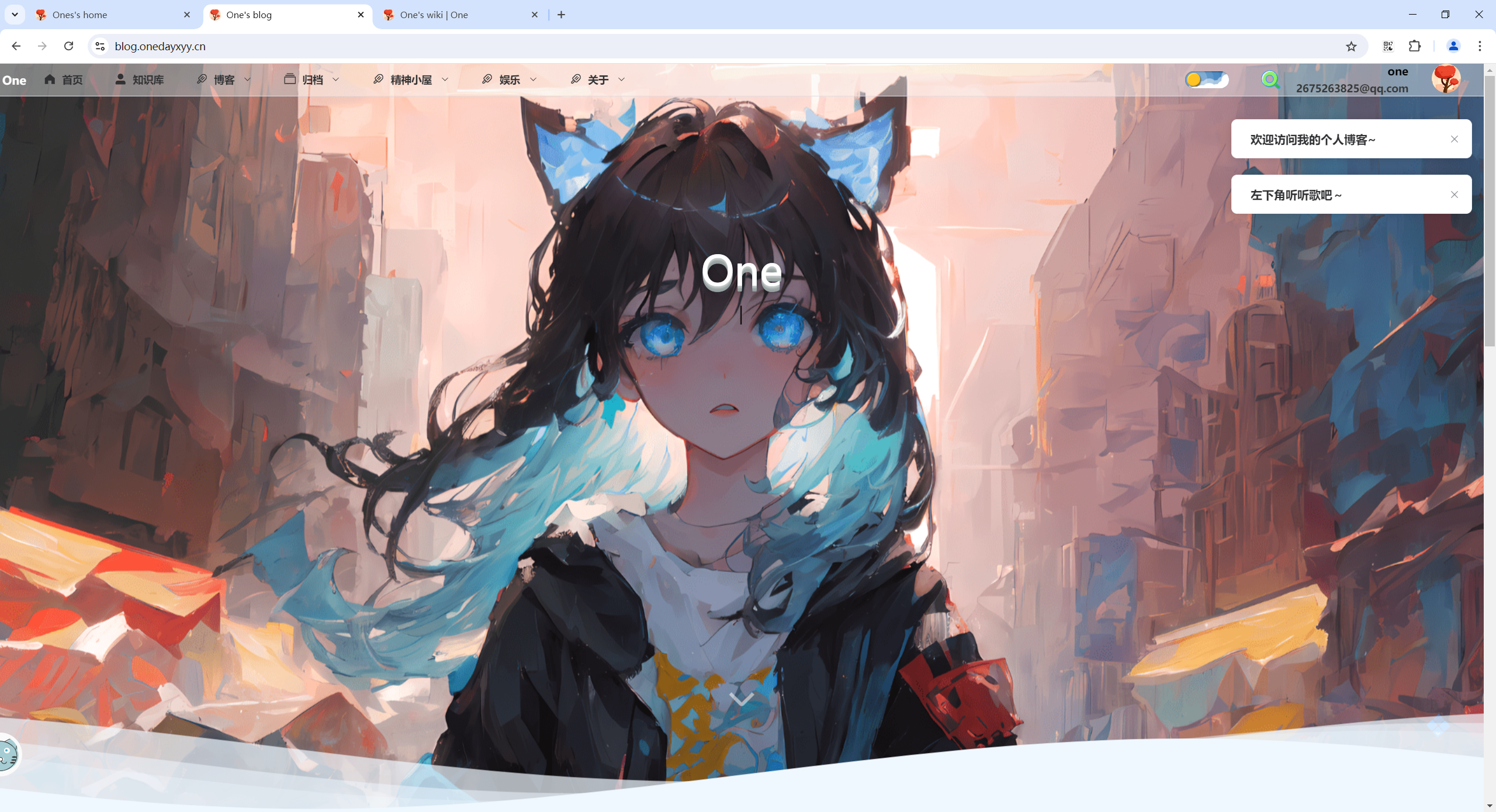
- 家庭相册
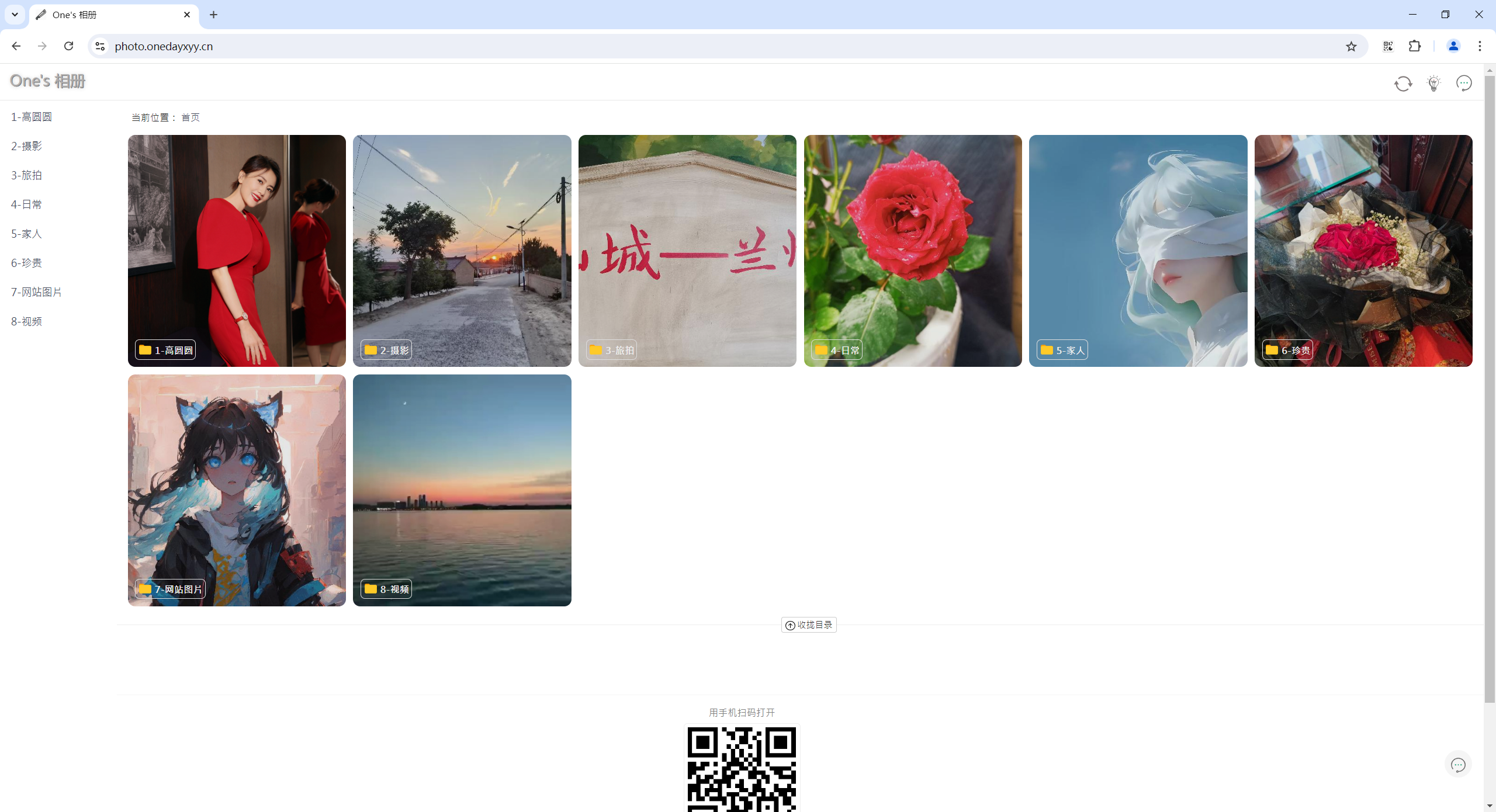
最后
好了,关于本次就到这里了,感谢大家阅读,最后祝大家生活快乐,每天都过的有意义哦,我们下期见!